ppt中滚动条技巧
- 格式:ppt
- 大小:97.00 KB
- 文档页数:11
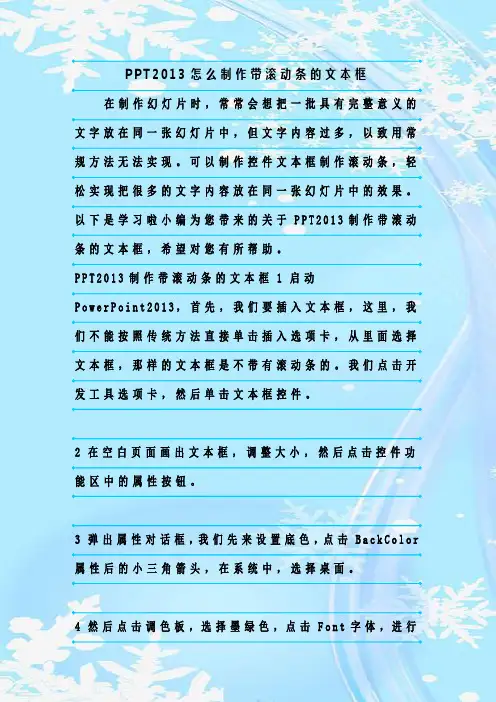
P P T2013怎么制作带滚动条的文本框在制作幻灯片时,常常会想把一批具有完整意义的文字放在同一张幻灯片中,但文字内容过多,以致用常规方法无法实现。
可以制作控件文本框制作滚动条,轻松实现把很多的文字内容放在同一张幻灯片中的效果。
以下是学习啦小编为您带来的关于P P T2013制作带滚动条的文本框,希望对您有所帮助。
P P T2013制作带滚动条的文本框1启动P o w e r P o i n t2013,首先,我们要插入文本框,这里,我们不能按照传统方法直接单击插入选项卡,从里面选择文本框,那样的文本框是不带有滚动条的。
我们点击开发工具选项卡,然后单击文本框控件。
2在空白页面画出文本框,调整大小,然后点击控件功能区中的属性按钮。
3弹出属性对话框,我们先来设置底色,点击B a c k C o l o r 属性后的小三角箭头,在系统中,选择桌面。
4然后点击调色板,选择墨绿色,点击F o n t字体,进行相关设置。
5我们在字体对话框中对文本字体进行设置,将字体设置为微软雅黑,字形常规,字号小三,单击确定。
6将M u l t i L i n e属性设置为T r u e,S c r o l l B a r s为2-f m S c r o l l B a r s V e r t i c a l。
7右击空白页面上的文本框控件,从右键菜单中依次点击文本框对象--编辑。
8设置完毕,按下S h i f t+F5键播放,在幻灯片放映视图中,拖动下拉滚动条即可查看下面的文本内容。
猜你喜欢:1.P P T2013如制作滚动条文本框图文教程2.P P T文本框怎么设置成可以随意更改大小3.如何旋转p p t演示中的文本框4.p p t2013中如何添加特殊形状的文本框5.p p t2010如何制作滚动条。
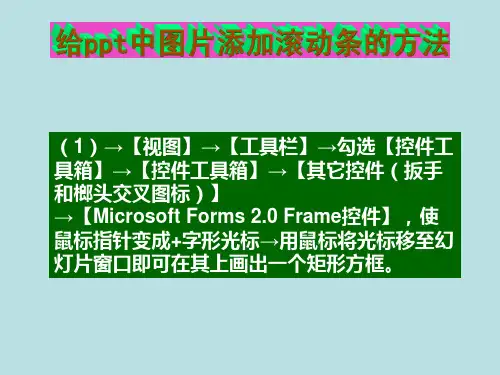
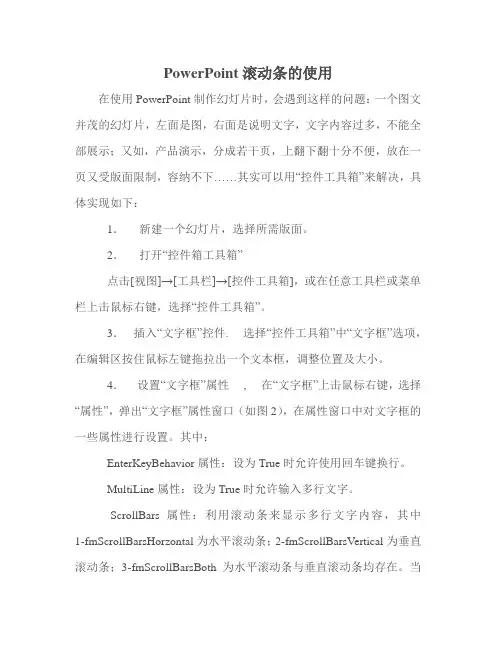
PowerPoint滚动条的使用在使用PowerPoint制作幻灯片时,会遇到这样的问题:一个图文并茂的幻灯片,左面是图,右面是说明文字,文字内容过多,不能全部展示;又如,产品演示,分成若干页,上翻下翻十分不便,放在一页又受版面限制,容纳不下……其实可以用“控件工具箱”来解决,具体实现如下:1.新建一个幻灯片,选择所需版面。
2.打开“控件箱工具箱”点击[视图]→[工具栏]→[控件工具箱],或在任意工具栏或菜单栏上击鼠标右键,选择“控件工具箱”。
3.插入“文字框”控件. 选择“控件工具箱”中“文字框”选项,在编辑区按住鼠标左键拖拉出一个文本框,调整位置及大小。
4.设置“文字框”属性, 在“文字框”上击鼠标右键,选择“属性”,弹出“文字框”属性窗口(如图2),在属性窗口中对文字框的一些属性进行设置。
其中:EnterKeyBehavior属性:设为True时允许使用回车键换行。
MultiLine属性:设为True时允许输入多行文字。
ScrollBars属性:利用滚动条来显示多行文字内容,其中1-fmScrollBarsHorzontal为水平滚动条;2-fmScrollBarsV ertical为垂直滚动条;3-fmScrollBarsBoth为水平滚动条与垂直滚动条均存在。
当文字不超出文字框时,滚动条设置无效,当文字超出文字框时,则出现一个可拖动的滚动条。
其他属性可根据个人需要进行设置,比如BackColor用来设置文字框的背景颜色,TextAlign用来设置文字对齐方式等。
要实现滚动条对文本的控制,必须设置EnterKeyBehavior属性为True,MultiLine属性为True,并按需设置ScrollBars属性。
5.输入文字框内容右击“文字框”,选择[文字框对象]→[编辑],即可进行文字内容的输入,或按[Ctrl+V]把剪贴板上的文字拷贝到文字框中。
6.文本编辑完之后,在文字框外任意处单击左键退出编辑状态。
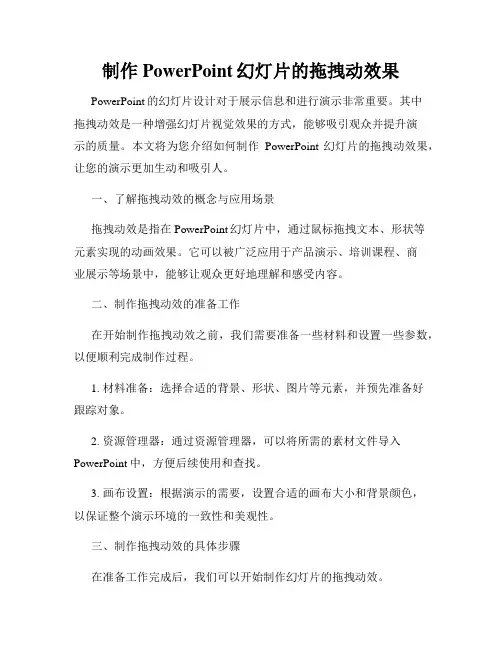
制作PowerPoint幻灯片的拖拽动效果PowerPoint的幻灯片设计对于展示信息和进行演示非常重要。
其中拖拽动效是一种增强幻灯片视觉效果的方式,能够吸引观众并提升演示的质量。
本文将为您介绍如何制作PowerPoint幻灯片的拖拽动效果,让您的演示更加生动和吸引人。
一、了解拖拽动效的概念与应用场景拖拽动效是指在PowerPoint幻灯片中,通过鼠标拖拽文本、形状等元素实现的动画效果。
它可以被广泛应用于产品演示、培训课程、商业展示等场景中,能够让观众更好地理解和感受内容。
二、制作拖拽动效的准备工作在开始制作拖拽动效之前,我们需要准备一些材料和设置一些参数,以便顺利完成制作过程。
1. 材料准备:选择合适的背景、形状、图片等元素,并预先准备好跟踪对象。
2. 资源管理器:通过资源管理器,可以将所需的素材文件导入PowerPoint中,方便后续使用和查找。
3. 画布设置:根据演示的需要,设置合适的画布大小和背景颜色,以保证整个演示环境的一致性和美观性。
三、制作拖拽动效的具体步骤在准备工作完成后,我们可以开始制作幻灯片的拖拽动效。
1. 添加元素:将需要拖拽的元素添加到幻灯片中,例如一个形状、一段文本或者一张图片。
2. 设置动画效果:选中添加的元素,并在“动画”选项卡中选择合适的动画效果,如弹出、放大等。
可以通过先后顺序、持续时间等属性对动画效果进行定制。
3. 添加转场动画:在幻灯片切换时,可以添加一些过渡效果,使得拖拽动效的切换更加平滑和自然。
在“转场效果”选项卡中,选择适合的转场效果,并设置转场持续时间。
4. 设置拖拽路径:通过“切换转场动画”的设置,选择拖拽元素的路径,可以是直线、曲线、自定义路径等。
在设置路径时,可以通过拖动和调整控制点来达到理想效果。
5. 设置拖拽行为:在“切换转场动画”中,可以设置元素在拖拽过程中的行为,如是否可反弹、是否可手动拖拽等。
这些行为设置可以根据具体需求灵活调整。
6. 调试与预览:在完成路径和行为设置后,我们需要进行调试和预览,以确保拖拽动效的效果符合预期。
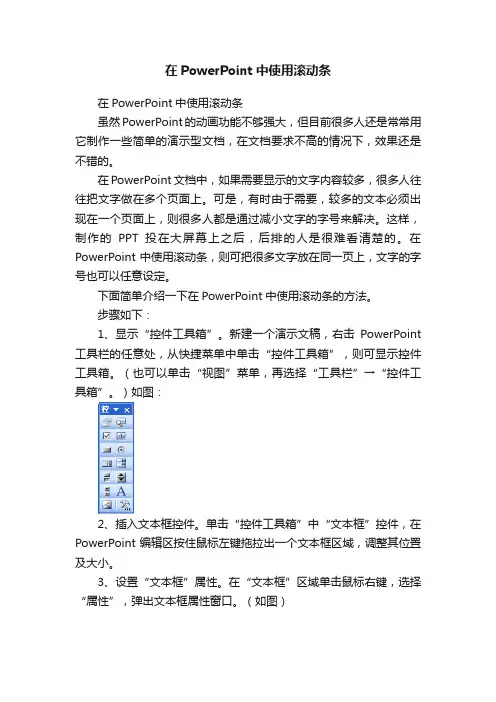
在PowerPoint中使用滚动条在PowerPoint中使用滚动条虽然PowerPoint的动画功能不够强大,但目前很多人还是常常用它制作一些简单的演示型文档,在文档要求不高的情况下,效果还是不错的。
在PowerPoint文档中,如果需要显示的文字内容较多,很多人往往把文字做在多个页面上。
可是,有时由于需要,较多的文本必须出现在一个页面上,则很多人都是通过减小文字的字号来解决。
这样,制作的PPT投在大屏幕上之后,后排的人是很难看清楚的。
在PowerPoint 中使用滚动条,则可把很多文字放在同一页上,文字的字号也可以任意设定。
下面简单介绍一下在PowerPoint中使用滚动条的方法。
步骤如下:1、显示“控件工具箱”。
新建一个演示文稿,右击PowerPoint 工具栏的任意处,从快捷菜单中单击“控件工具箱”,则可显示控件工具箱。
(也可以单击“视图”菜单,再选择“工具栏”→“控件工具箱”。
)如图:2、插入文本框控件。
单击“控件工具箱”中“文本框”控件,在PowerPoint编辑区按住鼠标左键拖拉出一个文本框区域,调整其位置及大小。
3、设置“文本框”属性。
在“文本框”区域单击鼠标右键,选择“属性”,弹出文本框属性窗口。
(如图)在属性窗口中主要设置以下几项:EnterKeyBehavior 属性:设为True。
这样,在编辑文本时允许使用回车键换行。
若设置为false,则编辑文本时要换行须按Ctrl+Enter 组合键。
MultiLine 属性:设为True。
允许输入多行文字。
ScrollBars 属性:设为3-fmScrollBarsBoth。
其中1-fmScrollBarsHorzontal为水平滚动条;2-fmScrollBarsVertical为垂直滚动条;3-fmScrollBarsBoth为水平滚动条与垂直滚动条均存在。
当文字太少,不超出文字框时,滚动条设置无效,当文字超出文字框时,则会出现一个可拖动的滚动条。

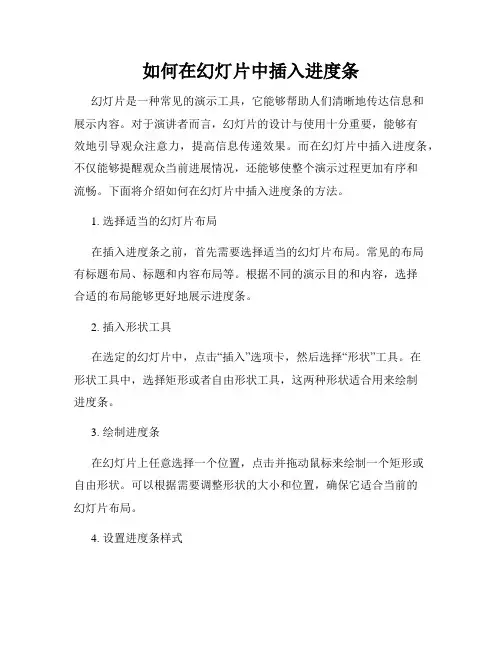
如何在幻灯片中插入进度条幻灯片是一种常见的演示工具,它能够帮助人们清晰地传达信息和展示内容。
对于演讲者而言,幻灯片的设计与使用十分重要,能够有效地引导观众注意力,提高信息传递效果。
而在幻灯片中插入进度条,不仅能够提醒观众当前进展情况,还能够使整个演示过程更加有序和流畅。
下面将介绍如何在幻灯片中插入进度条的方法。
1. 选择适当的幻灯片布局在插入进度条之前,首先需要选择适当的幻灯片布局。
常见的布局有标题布局、标题和内容布局等。
根据不同的演示目的和内容,选择合适的布局能够更好地展示进度条。
2. 插入形状工具在选定的幻灯片中,点击“插入”选项卡,然后选择“形状”工具。
在形状工具中,选择矩形或者自由形状工具,这两种形状适合用来绘制进度条。
3. 绘制进度条在幻灯片上任意选择一个位置,点击并拖动鼠标来绘制一个矩形或自由形状。
可以根据需要调整形状的大小和位置,确保它适合当前的幻灯片布局。
4. 设置进度条样式选中刚刚绘制的进度条形状,点击“格式”选项卡,然后在“形状样式”中选择合适的样式。
可以通过更改填充颜色、边框样式等来美化进度条的外观。
5. 添加动画效果为了能够在演示过程中动态地显示进度条,可以为进度条添加动画效果。
选中进度条形状,点击“动画”选项卡,然后选择合适的动画效果,比如从左到右延伸、从下到上放大等。
根据实际需求,可以调整动画效果的速度和延迟时间。
6. 设置进度条的内容进度条通常用来表示当前幻灯片的进度,可以在进度条上添加文本框来显示具体的进度信息。
选中进度条形状,点击“插入”选项卡,然后选择“文本框”工具,在进度条上添加文本框。
在文本框中输入相应的进度信息,比如“1/10”表示当前为第一张幻灯片,共有十张幻灯片。
7. 调整进度条的位置和大小在插入进度条后,可能需要对进度条的位置和大小进行微调,以适应幻灯片内容的显示。
选中进度条形状,拖动鼠标或使用键盘上的箭头键来调整进度条的位置和大小。
8. 复制和粘贴进度条如果想在多个幻灯片上都显示进度条,可以选择已经设置好样式的进度条形状,使用快捷键Ctrl+C(复制)和Ctrl+V(粘贴)在其他幻灯片上添加相同的进度条。
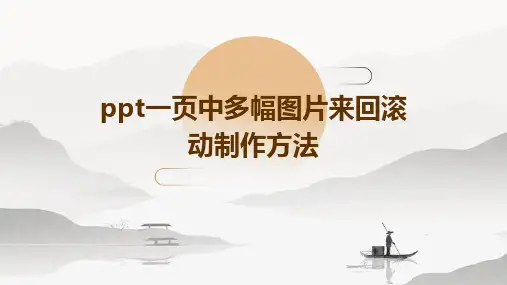
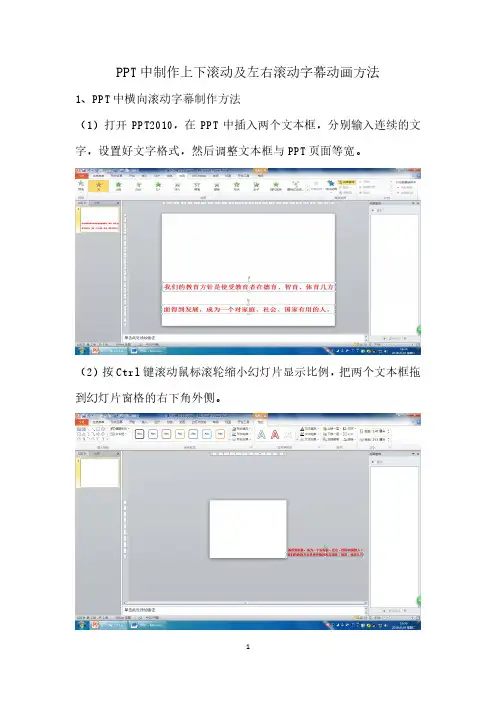
PPT中制作上下滚动及左右滚动字幕动画方法1、PPT中横向滚动字幕制作方法(1)打开PPT2010,在PPT中插入两个文本框,分别输入连续的文字,设置好文字格式,然后调整文本框与PPT页面等宽。
(2)按Ctrl键滚动鼠标滚轮缩小幻灯片显示比例,把两个文本框拖到幻灯片窗格的右下角外侧。
(3)选中一个文本框,单击“动画”选项卡,在“高级动画”组中单击“添加动画”按钮,在展开的下拉列表中单击“其他动作路径”,在弹出的“添加动作路径”对话框中选择“向左”,然后单击“确定”。
(4)按着shift键,鼠标向左拖动动作路径箭头,使路径长度是幻灯片页面宽度的2倍。
(5)单击已设置动画的文本框,在“高级动画”组中双击“动画刷”按钮,鼠标变成一把刷子,然后单击另一个文本框,给另一个文本框设置同样的动画效果,最后再单击“动画刷”按钮,取消动画刷。
(6)框选两个文本框,在弹出的“格式”选项卡中单击“排列”组的“对齐”按钮,分别单击“左右居中”、“上下居中”,然后调整文本框的位置。
(7)在“动画窗格”中查看两个动画的顺序,将前面一句话的动画效果放在上面。
在动画窗格全选两个动画效果,右击一个动画效果,选择“效果选项”,在对话框的“效果”中设置“平滑开始:0”、“平滑结束:0”。
(8)接着单击对话框中的“计时”选项,在这里设置“重复:直到幻灯片末尾”。
(9)单击“动画”选项卡,在动画窗格中单选第一个动画效果,在“计时”组中设置“开始:单击时”、“持续时间16”、“延迟:0”。
(10)接着单选第二个动画效果,在“计时”组中设置“开始:与上一动画同时”、“持续时间:16”、“延迟:8”。
至此动画设置完成,看一看效果是不是很理想。
2、PPT中多页文字上下滚动字幕制作方法制作多页文字字幕式动画或把整个PPT文件制作成一个字幕式动画,放映时多页文字或内容从下向上不间断出现连续字幕,并且可以任意设置字幕滚动的速度,便于观看者浏览。
(注意:在PPT2010中设置动画的延迟限制的数值较小,制作起来有局限性。

powerpoint中控件工具箱中图片滚动条的设置>在确保VBA代码来源合法和运行无害的前提下,需要降低PPT的安全等级以使VBA代码得以执行。
选择“工具>>宏>>安全性“菜单,将安全级别设为“低“,同时将“可靠发行商“页下的“信任对于Visual Basic项目的访问“项勾选。
创建PPT1.在PPT中新建空幻灯片。
2.选择“视图>>工具栏>>控件工具箱“菜单,打开控件工具箱。
3.点击控件工具栏的“标签“控件,在空幻灯片中拖出标签对象Label1。
然后点击控件工具栏的“属性“按钮,打开属性栏,设置Label1的Caption、Font、ForeColor、BackStyle 等属性。
4.点击“图像“控件,在幻灯片中添加图像对象Image1。
在Image1的属性栏中,设置它的AutoSize、Picture属性,加入图片文件并让图像对象适应图片的大小。
添加代码双击Label,或选择“工具>>宏>>Visual basic编辑器“菜单,打开VBA,选择Label1对象,再选择对应的MouseDown、MouseMove和MouseUp事件,加入以下代码:Dim X1, X2, X3, X4, X5, X6 As Integer, Y1, Y2, Y3, Y4, Y5, Y6 As Integer, Down As Boolean ‘设置全局变量,X1、Y1等为Label1等对象的初始坐标值Private Sub Label1_MouseDown(ByVal Button As Integer, ByVal Shift As Integer, ByVal X As Single, ByVal Y As Single)If Not Down ThenX1=XY1=YDown=TrueEnd IfEnd SubPrivate Sub Label1_MouseMove(ByVal Button As Integer, ByVal Shift As Integer, ByVal X As Single, ByVal Y As Single)’如果鼠标已按下,设置Label1新的坐标值If Down ThenLabel1.Left=Label1.Left X-X1Label1.Top=Label1.Top Y-Y1X1=XY1=YEnd IfEnd SubPrivate Sub Label1_MouseUp(ByVal Button As Integer, ByVal Shift As Integer, ByVal X As Single, ByVal Y As Single)Down=FalseSlideShowWindows(1).View.First’刷新屏幕,使用PowerPoint XP/2003时加入此句End Sub为Image1加入以下VBA代码:Private Sub Image1_MouseDown(ByVal Button As Integer, ByVal Shift As Integer, ByVal X As Single, ByVal Y As Single)If Not Down ThenX4=XY4=YDown = TrueEnd IfEnd SubPrivate Sub Image1_MouseMove(ByVal Button As Integer, ByVal Shift As Integer, ByValX As Single, ByVal Y As Single)’如果鼠标已按下,设置Label1新的坐标值。
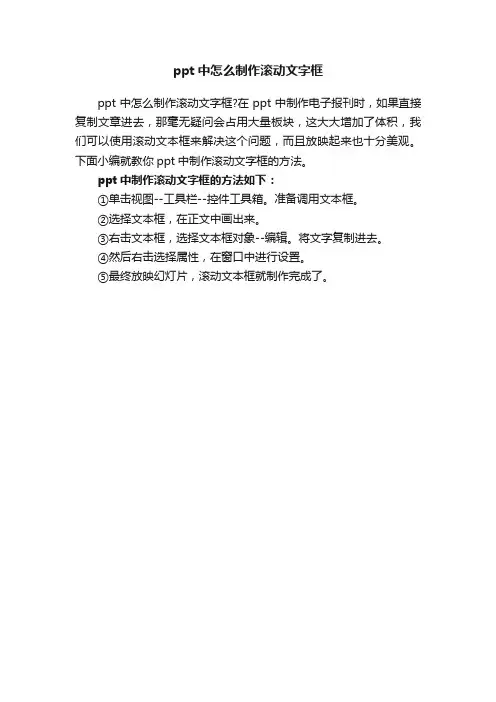
ppt中怎么制作滚动文字框
ppt中怎么制作滚动文字框?在ppt中制作电子报刊时,如果直接复制文章进去,那毫无疑问会占用大量板块,这大大增加了体积,我们可以使用滚动文本框来解决这个问题,而且放映起来也十分美观。
下面小编就教你ppt中制作滚动文字框的方法。
ppt中制作滚动文字框的方法如下:
①单击视图--工具栏--控件工具箱。
准备调用文本框。
②选择文本框,在正文中画出来。
③右击文本框,选择文本框对象--编辑。
将文字复制进去。
④然后右击选择属性,在窗口中进行设置。
⑤最终放映幻灯片,滚动文本框就制作完成了。
PPT设计中利用滚动条与滚动特效呈现信息随着科技的不断发展,PPT(PowerPoint)已经成为现代演示的重要工具。
在设计PPT时,我们希望能够吸引观众的注意力并有效地呈现信息。
滚动条与滚动特效是一种常用的设计元素,可以增加PPT的交互性和视觉效果。
本文将探讨如何在PPT设计中巧妙运用滚动条与滚动特效来呈现信息。
首先,滚动条可以用来展示长篇幅的内容。
有时候,我们需要在PPT中呈现大量的文字或数据,但是将所有内容一次性呈现给观众可能会导致信息过载。
这时候,我们可以使用滚动条来控制内容的显示。
通过将内容分为多个滚动页面,观众可以根据需要滑动滚动条来查看感兴趣的部分。
这种设计方式可以避免信息过载,同时也增加了观众的参与感。
除了展示长篇幅的内容,滚动条还可以用来展示时间轴式的信息。
在一些演示中,我们需要按照时间顺序展示一系列事件或进程。
使用滚动条可以使观众根据自己的节奏来浏览这些事件,同时也可以更好地掌握整个时间线。
通过将每个事件或进程放置在一个滚动页面上,观众可以通过滑动滚动条来逐步了解每个阶段的细节。
这种设计方式不仅使演示更有条理,也增加了观众的参与感和记忆效果。
此外,滚动特效也是PPT设计中的一种利器。
滚动特效可以使PPT更加生动有趣,吸引观众的注意力。
例如,我们可以使用滚动特效来呈现图表的数据变化。
通过将图表放置在一个滚动页面上,并设置滚动特效,观众可以通过滑动滚动条来逐步观察数据的变化过程。
这种设计方式可以使观众更加直观地理解数据的趋势和变化规律。
除了图表,滚动特效还可以用来展示图片的变化。
在一些演示中,我们需要展示多张图片,但是将所有图片一次性呈现给观众可能会导致视觉疲劳。
通过将每张图片放置在一个滚动页面上,并设置滚动特效,观众可以通过滑动滚动条来逐步观看每张图片。
这种设计方式可以使观众更加专注地欣赏每张图片的细节,同时也增加了观众的参与感。
在设计PPT时,我们还需要注意滚动条和滚动特效的使用方式。
PPT如何制作幻灯片的动态进度条和计时器幻灯片是在工作或学习中常用的展示工具,通过精美的设计和生动的动画效果,能够有效地传达信息、引起观众的注意。
在幻灯片中添加动态进度条和计时器可以提高演示的交互性和专业性。
本文将介绍如何利用PPT制作幻灯片的动态进度条和计时器。
一、动态进度条制作方法1. 打开PPT,选择你要制作动态进度条的幻灯片。
2. 在“插入”选项卡中,点击“形状”按钮,选择一个矩形形状作为进度条。
3. 调整选中的矩形形状的大小和位置,使其符合你的需求。
4. 右键点击选中的矩形形状,选择“设置形状格式”。
5. 在“形状格式”选项卡中,点击“填充”按钮,选择一个适合的填充颜色。
6. 在“形状格式”选项卡中,点击“描边”按钮,选择一个合适的轮廓颜色。
7. 在“形状格式”选项卡中,点击“动画效果”按钮,选择一个适合的进入动画效果。
8. 点击“动画效果”选项卡中的“添加动画”按钮,选择一个适合的动画效果。
9. 在“动画效果”选项卡中,点击“动画路径”按钮,选择一条适合的动画路径,用于模拟进度条的移动。
10. 在“动画效果”选项卡中,点击“效果选项”按钮,调整动画的速度和延迟时间。
11. 在“动画效果”选项卡中,点击“定时”按钮,选择“滚动条”选项,使进度条的动画效果与幻灯片的播放时间同步。
12. 添加其他元素和文本,如进度百分比,以增加进度条的可读性和可视效果。
二、计时器制作方法1. 打开PPT,选择你要制作计时器的幻灯片。
2. 在“插入”选项卡中,点击“形状”按钮,选择一个圆形形状作为计时器的外框。
3. 调整选中的圆形形状的大小和位置,使其符合你的需求。
4. 右键点击选中的圆形形状,选择“设置形状格式”。
5. 在“形状格式”选项卡中,点击“填充”按钮,选择一个适合的填充颜色。
6. 在“形状格式”选项卡中,点击“描边”按钮,选择一个合适的轮廓颜色。
7. 在“插入”选项卡中,点击“形状”按钮,选择一个矩形形状作为计时器的进度条。
PowerPoint幻灯片动效果在当今的信息时代,PowerPoint幻灯片已经成为了演示和展示内容的常用工具之一。
为了使幻灯片更加生动、有趣,人们越来越注重幻灯片的动效设计。
本文将探讨一些常用的PowerPoint幻灯片动效效果,帮助您提升演示的吸引力和专业性。
一、进出场动效1. 淡入淡出效果:这是一种简洁而又常用的进出场动效。
通过将文字、图像或切换之间的淡入淡出,可以使内容更加自然地呈现,并且过渡平滑。
2. 滑动效果:通过将内容从屏幕边缘滑入或滑出的方式,可以给观众一种流畅、连续的感觉。
这种效果适用于需要引起视觉冲击的演示内容。
3. 弹出效果:将某些内容以突出、跳动的形式进出场,可以吸引观众的注意力。
这种效果常用于强调重点内容或者制造惊喜效果。
二、转场动效1. 平移效果:在幻灯片之间的切换过程中,通过水平或垂直平移的方式,可以让幻灯片之间的过渡更加流畅。
这种效果适用于需要呈现线性故事情节的演示文稿。
2. 淡入淡出效果:将当前幻灯片渐渐淡出,同时将下一张幻灯片渐渐淡入,给观众一种过渡平滑、自然的感觉。
3. 3D旋转效果:通过幻灯片的翻转、旋转等3D效果,可以为幻灯片之间的转场带来更多的视觉冲击力。
这种效果适用于需要突出演示内容的创新性和时尚感。
三、动画效果1. 扩散效果:通过将图像或文字从中心点开始逐渐扩散出来,可以给观众带来一种层次感和立体感。
2. 缩放效果:通过将内容逐渐缩小或放大的方式展示,可以使观众对具体细节或整体背景有更好的理解和认知。
3. 弧形运动效果:将内容沿着一条曲线路径进行运动,可以为幻灯片增加一定的艺术感和动感。
总结起来,PowerPoint幻灯片动效效果的选择和应用要根据具体的演示需求和目标受众来决定。
在使用动效时,要注意不要过度使用,以免分散观众的注意力。
此外,动效的设定也要符合主题和内容的风格,使幻灯片达到更好的视觉效果和传达信息的效果。
在设计和编辑幻灯片时,可以通过PowerPoint软件中的“动画”选项来选择和调整各种动效效果。
PPT中如何添加幻灯片的动路径运动旋转和缩放效果在PowerPoint中,添加幻灯片的动态路径运动、旋转和缩放效果可以让演示文稿更加生动有趣,引起观众的注意。
本文将介绍如何在PowerPoint中添加这些效果。
一、添加幻灯片的动态路径运动效果幻灯片的动态路径运动效果可以让元素在幻灯片上按照指定的路径移动,增加视觉效果。
1. 打开PowerPoint,在幻灯片中选择要添加动态路径运动效果的元素。
2. 在“动画”选项卡中,点击“路径动画”下的“自定义路径”。
3. 在幻灯片上点击并拖动鼠标,绘制一个路径,该路径将成为元素移动的轨迹。
4. 调整路径的形状,可以通过选项卡中的按钮进行缩放、旋转和调整。
5. 在“动画”选项卡中,选择元素出现的顺序和速度。
6. 点击“播放”按钮预览动画效果,确认无误后保存。
二、添加幻灯片的动态旋转效果幻灯片的动态旋转效果可以让元素在幻灯片上按照指定的方式旋转,增加视觉冲击力。
1. 选择要添加动态旋转效果的元素。
2. 在“动画”选项卡中,点击“旋转”下的“旋转”。
3. 在弹出的菜单中选择旋转的方式,可以选择顺时针、逆时针或自定义角度。
4. 调整旋转的速度和出现的顺序。
5. 点击“播放”按钮预览动画效果,确认无误后保存。
三、添加幻灯片的动态缩放效果幻灯片的动态缩放效果可以让元素在幻灯片上按照指定的方式缩放,突出重点。
1. 选择要添加动态缩放效果的元素。
2. 在“动画”选项卡中,点击“缩放”下的“放大/缩小”。
3. 在弹出的菜单中选择放大或缩小的比例,也可以选择自定义比例。
4. 调整缩放的速度和出现的顺序。
5. 点击“播放”按钮预览动画效果,确认无误后保存。
对于上述动画效果,可以根据需要在幻灯片中多次应用,使得演示文稿更加生动有趣。
在应用动画效果时,要注意不要过度使用,以免分散观众的注意力,影响演示效果。
在添加动态路径运动、旋转和缩放效果时,还可以结合其他动画效果,如渐变、淡入淡出等,可以大大提升演示效果。
PPT制作滚动条文本的方法有哪些PPT制作滚动条文本的方法有哪些你知道吗?当我们做ppt演示时,我们可能需要添加滚动文本框,你知道PPT制作滚动条文本的方法有哪些吗?一起来看看PPT制作滚动条文本的方法,欢迎查阅!▼目录▼◆ PPT制作带滚动条的文本框◆◆ PPT制作滚动条文本的方法◆◆ PPT制作的20条大神级技巧◆◆超实用的PPT技巧◆PPT制作带滚动条的文本框1 启动PowerPoint,首先,我们要插入文本框,这里,我们不能按照传统方法直接单击插入选项卡,从里面选择文本框,那样的文本框是不带有滚动条的。
我们点击“开发工具”选项卡,然后单击“文本框控件”。
2 在空白页面画出文本框,调整大小,然后点击“控件”功能区中的“属性”按钮。
3 弹出属性对话框,我们先来设置底色,点击BackColor属性后的小三角箭头,在“系统”中,选择“桌面”。
4 然后点击“调色板”,选择墨绿色,点击Font字体,进行相关设置。
5 我们在字体对话框中对文本字体进行设置,将字体设置为“微软雅黑”,字形“常规”,字号“小三”,单击确定。
6 将MultiLine属性设置为True,ScrollBars为2-fmScrollBarsVertical。
7 右击空白页面上的文本框控件,从右键菜单中依次点击“文本框对象”--“编辑”。
8 设置完毕,按下Shift+F5键播放,在幻灯片放映视图中,拖动下拉滚动条即可查看下面的文本内容。
PPT制作滚动条文本的方法打开PPT,单击“文件”,在弹出的界面中单击“选项”。
打开“PowerPoint选项”对话框,选择左侧的“自定义功能区”选项,在右侧区域将“开发工具”勾选,然后单击“确定”。
现在PPT在其功能区就有了“开发工具”选项卡,单击该选项卡,然后在“控件”组中单击“文本框(ActiveX 控件)”图标。
拖动鼠标在幻灯片区域绘制一个文本框,绘制好后选中,然后右击,在弹出的快捷菜单中单击“属性表”。